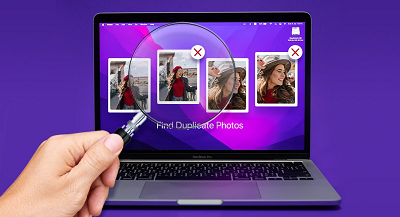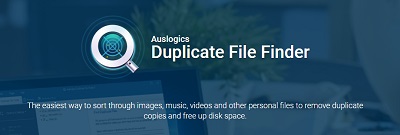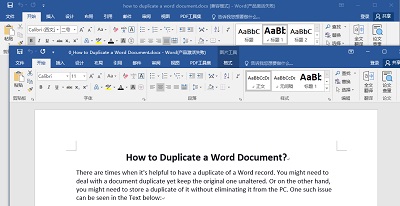Is het ooit gebeurd dat je Mac tot stilstand kwam vanwege dubbele video's? Als het onlangs is gebeurd, moet u zich afvragen hoe u dubbele videobestanden kunt vinden, Mac? Hetzelfde probleem kwam me een keer voor toen dubbele video's de opslag van mijn MacBook tot de rand vulden. Hierdoor vertraagde mijn Mac tot de snelheid van een slak. Ik ben video-editor van beroep en het was behoorlijk frustrerend om de juiste video te vinden in deze digitale chaos. Maar gelukkig bedacht ik al snel een manier om dubbele video's te verwijderen met behulp van een dubbele videozoeker Mac. Na verloop van tijd kunnen dubbele video's zich ophopen in uw Mac-opslag. Ze hebben de neiging om meer ruimte in te nemen en kunnen het systeem vertragen. Ook het zoeken naar de juiste versie is tijdrovend. Er zijn echter twee manieren om dubbele video's te verwijderen. In deze handleiding heb ik enkele trucs genoemd om videokopieën zowel handmatig als via dubbele videosoftware te verwijderen.
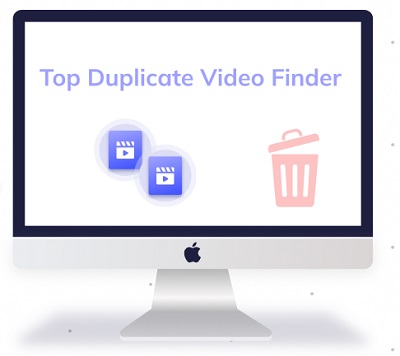
Deel 1: Hoe Dubbele Video's Handmatig Vinden en Verwijderen?
Het is mogelijk om dubbele video's op een Mac te zoeken en te vinden via de Nieuwe Slimme Map-functie in de Finder.
Stap 1: Begin door Finder te openen.
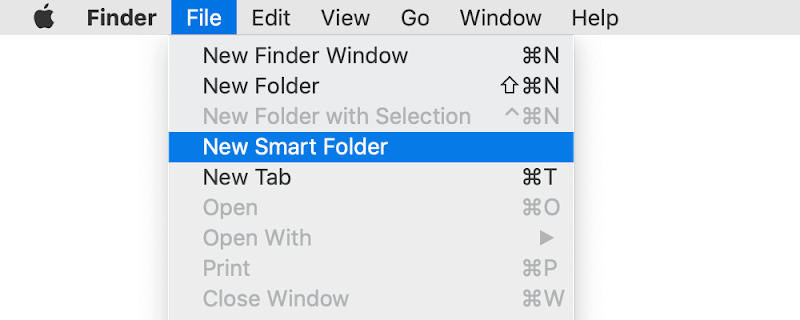
Stap 2: Ga naar de menubalk en selecteer Bestand → Nieuwe Slimme Map.
Stap 3: Zoek naar dubbele video's door op de Toevoegen+ knop in de rechterbovenhoek te klikken.
Stap 4: Voer de zoekdetails in in het extra venster dat verschijnt.
Stap 5: Selecteer Soort in het linker veld.
Stap 6: Klik op Film in het rechter veld.
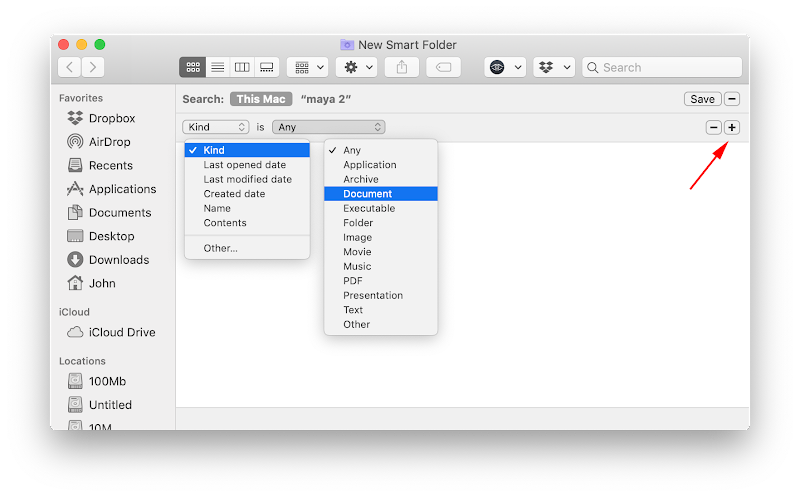
Stap 7: Sorteer de lijst met dubbele video's op naam, type of datum.
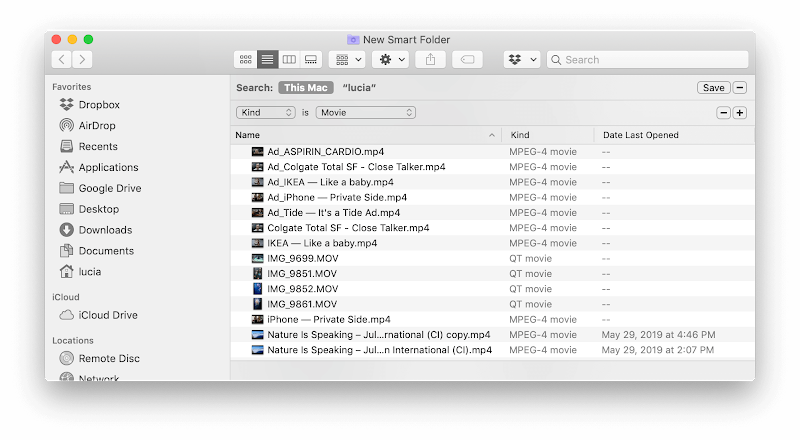
Stap 8: Verwijder de bestanden met vergelijkbare namen naar de Prullenbak.
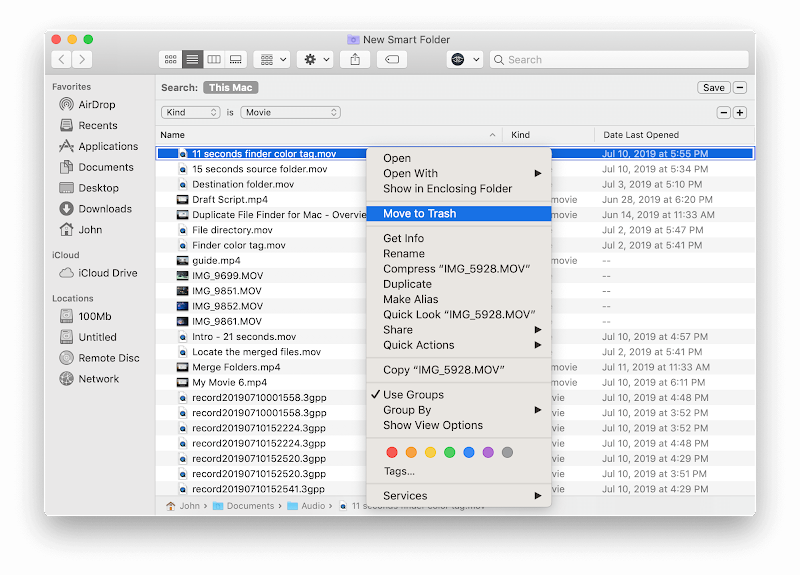
Deel 2: Top Duplicate Video Finder Mac
Handmatig bestanden verwijderen op een Mac kan tijdrovend zijn, en er is geen manier waarop je snel dubbele video's kunt vinden. Bovendien wil je waarschijnlijk niet lukraak gaan verwijderen, omdat je per ongeluk de juiste versies zou kunnen verwijderen.
In dat geval kan een Mac-dubbele videovinder helpen. Het is de snelste, makkelijkste en meest betrouwbare manier om dubbele videobestanden te zoeken en te lokaliseren. Hier heb ik de kenmerken, voordelen en nadelen van de beste dubbele videovinder voor Mac in 2023 samengesteld om je met dit probleem te helpen.
Top 1: Tenorshare Cleamio
Tenorshare Cleamio is een van de beste duplicate file deleter. Het kan Mac, USB en andere op besturingssystemen gebaseerde apparaten scannen en de video's in luttele seconden verwijderen. Een geavanceerd MD5 Message-Digest Algorithm maakt het mogelijk om de videobestanden nauwkeurig te lokaliseren. Je kunt deze software gebruiken om dubbele videobestanden zonder enige moeite te verwijderen.
- Vind dubbele video's, audio, foto's, documenten, enz. op Mac met 100% nauwkeurigheid.
- Verwijder dubbele bestanden op Mac binnen enkele seconden.
- Ondersteuning voor het vinden en verwijderen van duplicaten voor Windows/Mac/USB/SD-kaart en meer.
- Aangepast zoeken door het opnemen of uitsluiten van dubbele bestanden.
Voordelen
- 100% zoeknauwkeurigheid.
- Zichtbaar pad voor elk bestand.
- Aangepast zoeken.
- Voorbeeldoptie
- Gebruiksvriendelijk.
Nadelen
- Vindt alleen de eerste 15 videobestanden gratis.
Compatibiliteit
- Ondersteunt uiteenlopende bestandsindelingen van Windows, Mac, USB, Camera, SD-kaart en interne/externe harde schijven.
Hoe gebruik je Tenorshare Cleamio om Dubbele Video's te Verwijderen?
Veilige download
Veilige download
- Na het downloaden en installeren van Tenorshare Cleamio op je Mac, start je de app en kies je bestanden of sleep je ze om te beginnen met het verwijderen van dubbele videobestanden.
- Zodra je op de knop "Dubbele Bestanden Scannen" klikt, zal deze app snel zoeken naar duplicaatbestanden. Na het scannen klik je op "Video" in het linkervenster en vind je hier alle kopieën van video's.
- Nu kun je eenvoudig op "Automatisch Selecteren" klikken of handmatig doelvideobestanden kiezen, en vervolgens op "Verwijderen" klikken om dubbele video's van je Mac te verwijderen.



Top 2: Gemini 2
Gemini 2 biedt een intuïtieve gebruikersinterface om meer ruimte vrij te maken door vergelijkbare en dubbele video's te verwijderen. Een slim selectie-algoritme observeert je keuzes en past hetzelfde patroon toe op toekomstige scans. Het is snel en nauwkeurig. Bovendien kun je bestanden herstellen of permanent verwijderen naar wens.
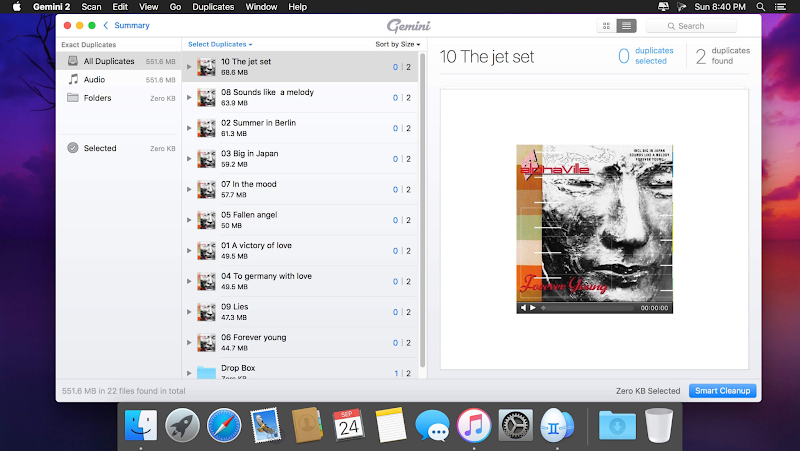
Kenmerken
- Monitor Mac op nieuwe dubbele videobestanden.
- Zoek dubbele video's op Mac in afgelegen hoeken van de opslag.
- Verwijder bestanden handmatig of laat Smart Select het werk doen.
- Vervang duplicaten door links om ruimte te besparen.
- Voeg je eigen selectieregels toe.
Voordelen
- Herstel of verwijder videobestanden permanent met één klik.
- Sluit specifieke bestanden uit van de scan.
- Leer van je keuzes.
- Localiseer bijna-dubbele bestanden.
Nadelen
- Geen extra schoonmaakfuncties.
- Niet volledig geautomatiseerd.
- De gratis versie verwijdert slechts 500 MB aan dubbele video's.
Compatibiliteit
- Ondersteunt alleen macOS 10.10 of hoger.
Top 3: Duplicate File Fixer
Duplicate File Fixer is nog een bekende hulpmiddel voor het verwijderen van dubbele videobestanden. Het combineert een geavanceerd bestandsbeheersysteem met aangepaste instellingen om videobestanden op te sporen, te verwijderen en te organiseren. Bovendien helpt het ook bij het terugwinnen van ruimte door het systeemcache op te schonen.
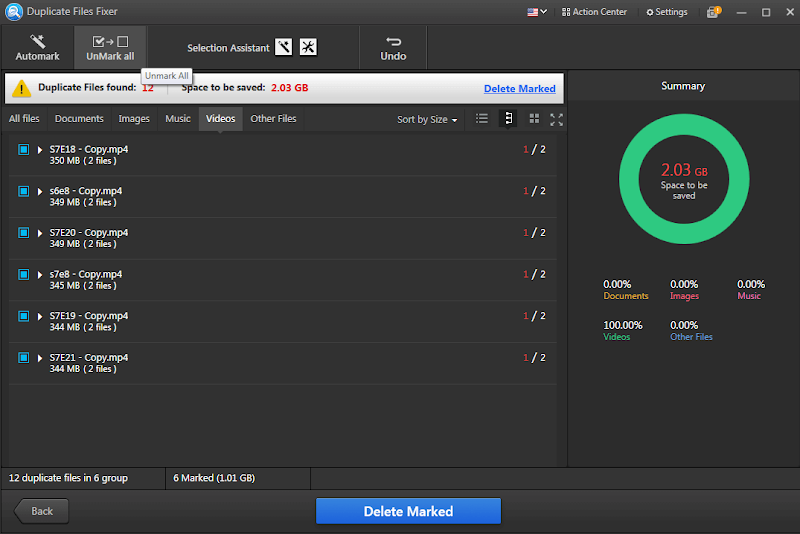
Kenmerken
- Maakt Mac-cache schoon om de prestaties te verbeteren.
- Staat toe om specifieke videobestanden toe te voegen en uit te sluiten.
- Biedt zowel automatische markering voor verwijdering als individuele verwijderingsopties.
- Sleep-en-neerzetten functie voor het toevoegen van dubbele video's en mappen.
Voordelen
- Gemakkelijk te gebruiken voor MacOS.
- Sluit specifieke bestanden uit van de scan.
- Intuïtieve interface.
- Voorbeeldoptie.
- Clone remover voor het verwijderen en organiseren van dubbele video's.
Nadelen
- De proefversie biedt alleen scannen.
Compatibiliteit
- Ondersteunt alle bestandsindelingen van Windows, Mac en Android.
Top 4: Cisdem Duplicate Finder
Easy Duplicate Finder levert na het vinden van dubbele video's een gemakkelijk te begrijpen rapport. Het kan direct video-kopieën van Mac verwijderen. Deze software stelt u in staat om te bepalen welke bestanden moeten worden gescand en waar. Het is goed ontworpen en bevat geen virussen of malware.
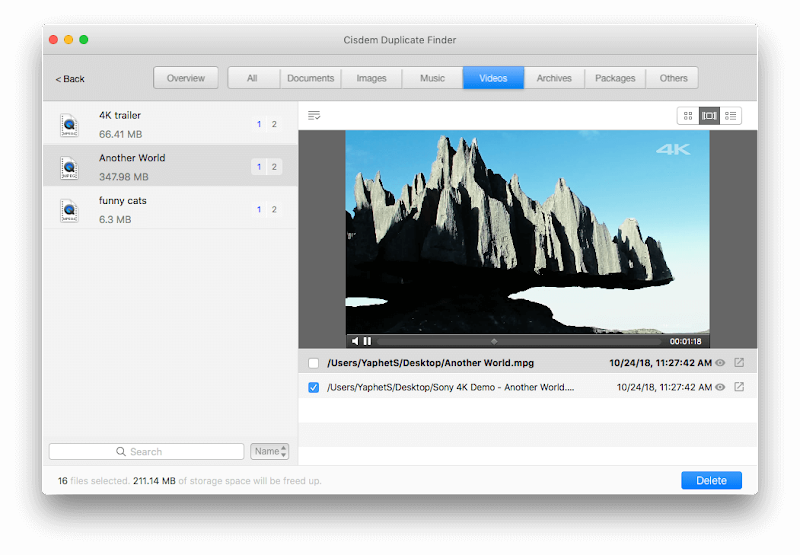
Kenmerken
- Een innovatief algoritme vergelijkt video's op basis van inhoud.
- Gecontroleerd scannen voor specifieke videoformaten en groottes.
- Automatisch selecteren en bulk video-bestanden in één keer verwijderen.
Voordelen
- Onderbreek het scannen op elk moment om de resultaten te bekijken.
- Toont de creatietijd van het bestand.
- Stel parameters in om snel door duplicaten te bladeren op basis van grootte, naam of bestandsaantal.
- Locatie van dubbele bestanden in interne/externe Mac-opslag snel vinden.
- Automatisch selecteren/de-selecteren met slechts één klik.
Nadelen
- Kan geen dubbele video's vinden in Foto's op Mac
Compatibiliteit
- Windows XP of hoger; macOS 10.8 of hoger
Top 5: TidyUp
TidyUp is volledig uitgeruste Mac-software voor het opschonen van dubbele bestanden die zowel schijfnetheid als het verwijderen van identieke videobestanden biedt. Het kan snel door bulkvideo's gaan om honderden en duizenden dubbele video's in korte tijd te lokaliseren, vergelijken en verwijderen.
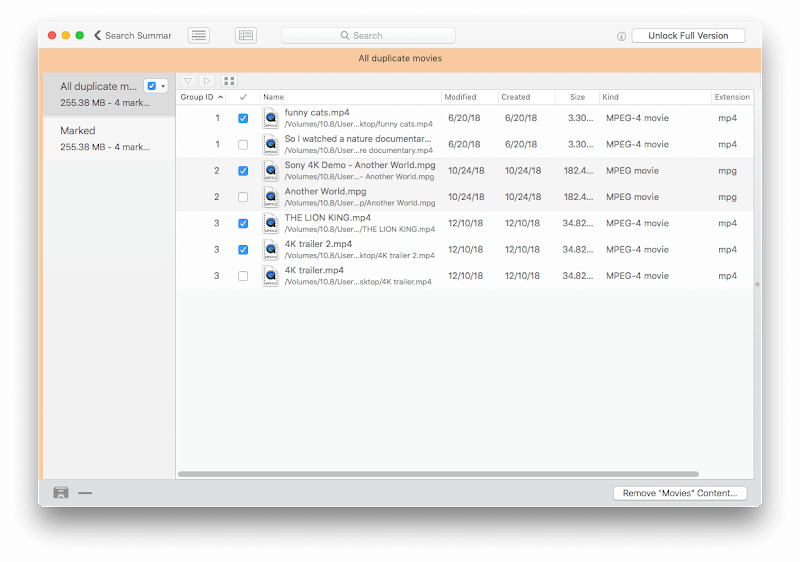
Kenmerken
- Zoek en lokaliseer direct dubbele video's in de Lightroom-bibliotheek.
- Localiseer harde koppelingen, sluit ze uit van de zoekopdracht of vervang ze door dubbele video's.
- Meerdere modi voor beginners en professionele gebruikers.
- Aanpasbare instellingen om video-bestandstypen van uw keuze toe te voegen.
- Organiseert de bestanden door ze in typen te sorteren.
Voordelen
- Krachtige en moderne interface.
- Toestaan van het verwijderen van bulk dubbele video's op het beheersniveau.
- Afzonderlijk instellingstabblad voor elk soort bestand.
- Ondersteunt meerdere bibliotheken.
- Toegevoegde ondersteuning voor harde koppelingen.
- Bekijk video's zonder de app te verlaten.
Nadelen
- Duur.
- Gecompliceerde interface voor beginnende gebruikers.
- Gratis proefversie staat slechts het verwijderen van tien video's toe.
Compatibiliteit
- Ondersteunt macOS 10.12.0 of hoger.
Deel 3: Veelgestelde vragen over het verwijderen van dubbele video's op Mac
1. Hoe verwijder je dubbele video's op een Mac?
Je kunt dubbele video's handmatig verwijderen op een Mac via de Finder-optie, of je kunt een van de eerder genoemde software kiezen voor het snel verwijderen van meerdere video's.
2. Hoe vind ik dubbele video's?
Download en installeer duplicaat video-software van de bovenstaande lijst op je MacBook. Voeg de map of schijf toe waar je exacte video's wilt zoeken. Scan vervolgens om ze te lokaliseren en te verwijderen.
3. Hoe vind en verwijder ik dubbele video's?
Je kunt een van de hierboven genoemde software gebruiken om dubbele video's op je Mac te vinden en te verwijderen. Installeer de software om meerdere keren te scannen om vergelijkbare of identieke kopieën te vinden. De beste duplicate video finder voor Mac in de genoemde software is Tenorshare Cleamio. Het is kostenefficiënt en kan in enkele seconden identieke video's vinden en lokaliseren met 100% nauwkeurigheid.
4. Hoe vind ik dubbele video's in een map?
Installeer en start duplicaat video-software van de eerder genoemde lijst. Voeg een map of meerdere mappen toe om te scannen. Zodra de scan is voltooid, selecteer je alle ongewenste videobestanden, bekijk je ze en bevestig je vervolgens de verwijdering.